[แก้ไขแล้ว] Cyberpunk 2077 ถูกแบนใน Windows 10
เผยแพร่แล้ว: 2021-01-19นับตั้งแต่เปิดตัว Cyberpunk 2077 ที่รอคอยกันมานาน ผู้ใช้ Windows 10 จำนวนมากได้ออกมาบ่นว่าพวกเขามักพบข้อผิดพลาดที่ระบุว่าเกมนั้นแบนราบ ปัญหาที่น่าผิดหวังเกิดขึ้นเมื่อเริ่มต้นหรือระหว่างการเล่นเกม เนื่องจากคุณอยู่ที่นี่ เราคิดว่าคุณต้องการเรียนรู้วิธีแก้ไข “Cyberpunk 2077 ได้มาตรฐาน” ใน Windows 10
ปัญหานั้นง่ายที่จะแก้ไข ในคู่มือนี้ เราจะแสดงให้คุณเห็นสิ่งที่มักจะทำให้เกิดข้อผิดพลาดและขั้นตอนที่คุณสามารถทำได้เพื่อแก้ไข
อะไรทำให้เกิดข้อผิดพลาด “โว้ว! Cyberpunk ถูกแบน”?
หาก CPU ของคุณไม่รองรับชุดคำสั่ง AVX จะเกิดข้อผิดพลาดแบบแฟลตไลน์ นั่นก็หมายความว่า CPU ของคุณเก่า เนื่องจากมีเฉพาะโปรเซสเซอร์ที่เปิดตัวหลังปี 2011 เท่านั้นที่รองรับ AVX
ในกรณีนั้น คุณจะต้องอัพเกรดโปรเซสเซอร์ของคุณ แต่นั่นอาจไม่จำเป็น เนื่องจากเรามีวิธีแก้ไขสำหรับ CPU ดังกล่าวแล้ว คุณจะเห็นรายละเอียดเพิ่มเติมด้านล่าง
อย่างไรก็ตาม แหล่งที่มาหลักของข้อผิดพลาดมักเป็นไฟล์เดียวในแพ็คเกจเกม วิธีการระบุไฟล์แตกต่างกันไป แต่ถ้าคุณใช้คลัง Steam เพื่อเปิดเกม คุณสามารถระบุไฟล์นี้ได้อย่างรวดเร็วโดยใช้คุณสมบัติ “ตรวจสอบความสมบูรณ์ของไฟล์เกม”
Cyberpunk 2077 แบนราบใน Windows 10: การแก้ไขและวิธีแก้ไขปัญหาชั่วคราว
ต่อไปนี้คือวิธีแก้ไขบางอย่างที่คุณสามารถลองแก้ไขปัญหาได้:
1. รีสตาร์ทพีซีของคุณ
จะช่วยได้หากคุณพิจารณาที่จะรีสตาร์ทพีซีของคุณก่อนที่จะลองแก้ไขใดๆ ที่กล่าวถึงในที่นี้ การรีสตาร์ทพีซีของคุณไม่ได้เป็นเพียงวิธีง่ายๆ ในการปิดโปรแกรมที่ไม่จำเป็น แต่ยังเป็นวิธีที่ชาญฉลาดในการผ่อนคลายส่วนประกอบระบบของคุณ
2. ปิดการใช้งานโปรแกรมพื้นหลัง
โปรแกรมของบริษัทอื่นที่ไม่จำเป็นซึ่งทำงานในเบื้องหลังอาจทำให้เกิดปัญหาดังกล่าว ไปที่ Task Manager และปิดการใช้งานโปรแกรม RGB เช่น MSI Afterburner และซอฟต์แวร์ที่ใช้หน่วยความจำอื่น ๆ ที่ทำงานอยู่เบื้องหลัง ด้วยวิธีนี้ ซีพียูจะสามารถรองรับการประมวลผลได้มากขึ้น เริ่มเกมเพื่อดูว่าปัญหาได้รับการแก้ไขแล้วหรือไปที่วิธีถัดไป
3. อัปเดตไดรเวอร์การ์ดแสดงผลของคุณ
หากวิธีแก้ไขข้างต้นไม่ได้ผล แสดงว่าไดรเวอร์การ์ดแสดงผลของคุณอาจล้าสมัยหรือบางไฟล์หายไป คุณจะต้องอัปเดตเป็นเวอร์ชันล่าสุดหรือติดตั้งใหม่ทั้งหมด แม้ว่าจะเป็นกระบวนการที่น่าเบื่อและใช้เวลานาน
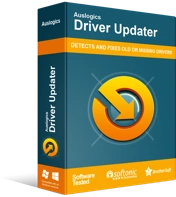
แก้ไขปัญหาพีซีด้วย Driver Updater
ประสิทธิภาพของพีซีที่ไม่เสถียรมักเกิดจากไดรเวอร์ที่ล้าสมัยหรือเสียหาย Auslogics Driver Updater วินิจฉัยปัญหาของไดรเวอร์และให้คุณอัปเดตไดรเวอร์เก่าทั้งหมดในคราวเดียวหรือทีละรายการเพื่อให้พีซีของคุณทำงานได้ราบรื่นยิ่งขึ้น
จะง่ายกว่าถ้าคุณใช้เครื่องมืออัตโนมัติ เช่น Auslogics Driver Updater ด้วยการคลิกเพียงไม่กี่ครั้ง คุณจะสามารถอัปเดตไดรเวอร์การ์ดแสดงผลของคุณเป็นเวอร์ชันล่าสุดได้อย่างราบรื่น และไม่ใช่แค่ไดรเวอร์การ์ดแสดงผลของคุณเท่านั้น คุณยังสามารถอัปเดตไดรเวอร์อื่นๆ บนพีซีของคุณได้ในคลิกเดียว
จะช่วยคุณประหยัดเวลาในการค้นหาการอัปเดตไดรเวอร์ที่ปลอดภัยและเข้ากันได้เพื่อติดตั้งบนพีซีของคุณ นอกจากนี้ คุณสามารถเริ่มต้นใช้งานได้ทันทีด้วยเวอร์ชันฟรี หรือข้ามไปยังเวอร์ชัน Pro เพื่อดูคุณสมบัติขั้นสูง

4. เปิดใช้งานโหมดดีบัก
หากคุณติดตั้งไดรเวอร์ Nvidia เวอร์ชันล่าสุดและปัญหายังคงมีอยู่ ให้ลองเปิดใช้งานโหมดดีบั๊กผ่านแผงควบคุมโดยทำตามขั้นตอนด้านล่าง:
- ในแผงควบคุม เลือกวิธีใช้ แล้วเลือกตัวเลือกโหมดดีบัก
- คลิกตกลงเพื่อบันทึกการเปลี่ยนแปลง แล้วเปิดเกมใหม่
หากปัญหาเกิดขึ้นอีก ให้ลองแก้ไขปัญหาถัดไป
5. ใช้ตัวแก้ไขเลขฐานสิบหกเพื่อแก้ไขปัญหา
ลองใช้วิธีนี้หากคุณพบข้อผิดพลาด “EXCEPTIONAL_ILLEGAL_INSTRUCTION (0xC000001D)” ที่ระบุว่า นอกจากข้อผิดพลาดแฟลตไลน์แล้ว ถ้าคุณใช้งานตัวแก้ไขเลขฐานสิบหกเป็นครั้งแรก คุณควรข้ามวิธีนี้ มิฉะนั้น คุณสามารถใช้คำแนะนำด้านล่าง:
- ขั้นแรก ตรวจสอบให้แน่ใจว่าตัวแก้ไขเลขฐานสิบหกมีอยู่ในคอมพิวเตอร์ของคุณ
- ค้นหาไฟล์ Cyberpunk.exe และเปิดด้วยโปรแกรมแก้ไข
- ค้นหา 554881ECA00000000F2970E8 และตั้งค่าเป็น C34881ECA00000000F2970E8
- จากนั้นดำเนินการติดตั้งไฟล์
การแก้ไขนี้ควรทำให้สามารถรันเกมได้แม้ว่า CPU ของคุณจะไม่รองรับ AVX ก็ตาม อย่างไรก็ตาม ไม่ได้แทนที่ความต้องการ CPU ที่สนับสนุนชุดคำสั่ง AVX อย่างสมบูรณ์
หากคุณเป็นผู้ใช้ Steam ที่ประสบปัญหาข้อผิดพลาด “flatline” คุณจะพบคำแนะนำต่อไปนี้มีประโยชน์ในการแก้ไขปัญหา
วิธีแก้ไข “Cyberpunk 2077 Has Flatlined” Steam Crash Bug
ปิดการใช้งาน Steam Overlay
เมื่อคุณเปิดเกมด้วย Steam คุณสมบัติ Steam Overlay จะเริ่มต้นเองโดยอัตโนมัติ ผู้ใช้บางคนแก้ไขปัญหาด้วยการปิดใช้งานคุณสมบัตินี้ ทำตามขั้นตอนด้านล่างเพื่อปิดการใช้งาน:
- คลิกการตั้งค่าในหน้าต่าง Steam
- ค้นหา "เปิดใช้งาน Steam Overlay ขณะอยู่ในเกม" ใต้แท็บในเกมและยกเลิกการทำเครื่องหมายที่ช่องถัดจากนั้น
- คลิกตกลงเพื่อบันทึกการเปลี่ยนแปลง
หากคุณกำลังใช้โอเวอร์เลย์ Geforce Experience คุณควรปิดการใช้งานด้วย
ติดตั้ง Visual C++ Redistributable
เช่นเดียวกับเกมส่วนใหญ่ Cyberpunk 2077 ต้องการโปรแกรมสนับสนุนเพื่อให้ทำงานได้อย่างราบรื่น Visual C++ Redistributable เป็นหนึ่งในโปรแกรมดังกล่าว หากต้องการทราบว่าคุณจำเป็นต้องติดตั้งหรือไม่ ให้ทำตามขั้นตอนด้านล่าง:
- คลิกขวาที่ Cyberpunk 2077 จากไลบรารี Steam แล้วเลือก Properties
- คลิกแท็บ Local Files และเลือก Browse Local Files
- จากนั้นค้นหาไฟล์ของเกมที่มีนามสกุล .exe และดับเบิลคลิกเพื่อเปิดมัน
- หากคุณได้รับข้อผิดพลาดแจ้งว่า “vcruntime140_1.dll” หรือ “MSVCP140.dll” หายไป คุณต้องมีโปรแกรมสนับสนุน
- เมื่อคุณดาวน์โหลดและติดตั้งโปรแกรมแล้ว ให้เปิดเกมใหม่โดยตรงจากไฟล์ปฏิบัติการ
- หากปัญหายังคงอยู่ ไปที่ C: Users\ “ชื่อผู้ใช้ของคุณ” \ AppData\Local| ซีดี โครงการแดง \ Cyberpunk 2077
- ลบไฟล์ในโฟลเดอร์แล้วเปิดเกมใหม่
ที่ควรแก้ไขปัญหา
ตรวจสอบความสมบูรณ์ของไฟล์เกม
การใช้คุณสมบัตินี้จะช่วยให้คุณระบุไฟล์ที่เสียหายในเกมและแก้ไขปัญหาได้ ในการตรวจสอบความสมบูรณ์ของไฟล์เกม ให้ใช้คำแนะนำด้านล่าง:
- ในไลบรารี Steam ค้นหาและคลิกขวาที่ Cyberpunk 2077 แล้วเลือก Properties จากเมนูป๊อปอัป
- ในหน้าต่างถัดไป เลือก "ตรวจสอบความสมบูรณ์ของไฟล์เกม" ใต้แท็บไฟล์ในเครื่อง
- Steam จะดำเนินการตามกระบวนการตรวจสอบและแทนที่ไฟล์ที่เสียหายและสูญหายด้วยเวอร์ชันล่าสุดของแท้จากเซิร์ฟเวอร์
ที่ควรหยุดข้อผิดพลาด Flatline ไม่ให้เกิดขึ้นอีก
บทสรุป
หากคุณพบว่าคู่มือนี้มีประโยชน์ โปรดแสดงความคิดเห็นด้านล่าง อย่างไรก็ตาม หากปัญหา “แฟลตไลน์” ยังคงมีอยู่แม้จะทำตามคำแนะนำข้างต้นแล้ว อย่าลังเลที่จะติดต่อเราเพื่อช่วยเหลือคุณต่อไป นอกจากนี้ อย่าลืมเยี่ยมชมบล็อกของเราบ่อยๆ เพื่อติดตามการแก้ไขและการพัฒนาของ Cyberpunk
